Natürlich kann man jetzt in jedem Ordner die Sortierung durch das Klicken der Tabellenüberschrift „Datum“ anpassen, wenn man aber für jeden Ordner eine andere Reihenfolge haben möchte, kann einen das bei großen Ordnerstrukturen in den Wahnsinn treiben.
Deshalb hier meine kleine Anleitung zum Ändern der Sortierung nach „Datum (absteigend)“:
Zuerst klickst du oben rechts auf die Menü-Taste und wählst Einstellungen. In dem Dialog wählst du Erweitert und klickst unten auf Konfiguration bearbeiten. Bestätige den Warnhinweis mit Ich bin einverstanden… und suche nach „sort_order“.
1 heißt aufsteigend,
2 heißt absteigend.
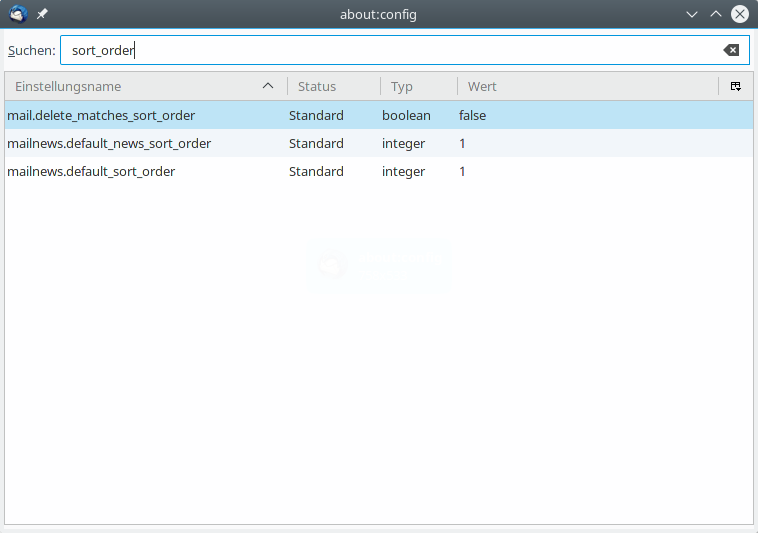
Navigiere zu dem Thunderbird-Benutzerordner.
Bei Linux ist das ~/.thunderbird. Eventuell musst du den Ordner erst sichtbar machen. Normal ist dieser nämlich ausgeblendet. Klicke dazu entweder Strg+H oder bei Dolphin Alt+(Punkt).
In diesem Ordner gibt es einen mit einer zufälligen Zeichen- und Zahlenkette, der mit .default endet. Öffne den Ordner ImapMail darin. Hier findest du Ordner für alle deine eingebrichteten E-Mail-Adressen. Öffne diese am besten alle nacheinander und lösche alle .msf-Dateien darin.
Wenn du jetzt Thunderbird wieder öffnest, werden zwar alle E-Mails erstmal neu geladen, dafür erscheinen sie alle in deiner gewählten Reihenfolge.
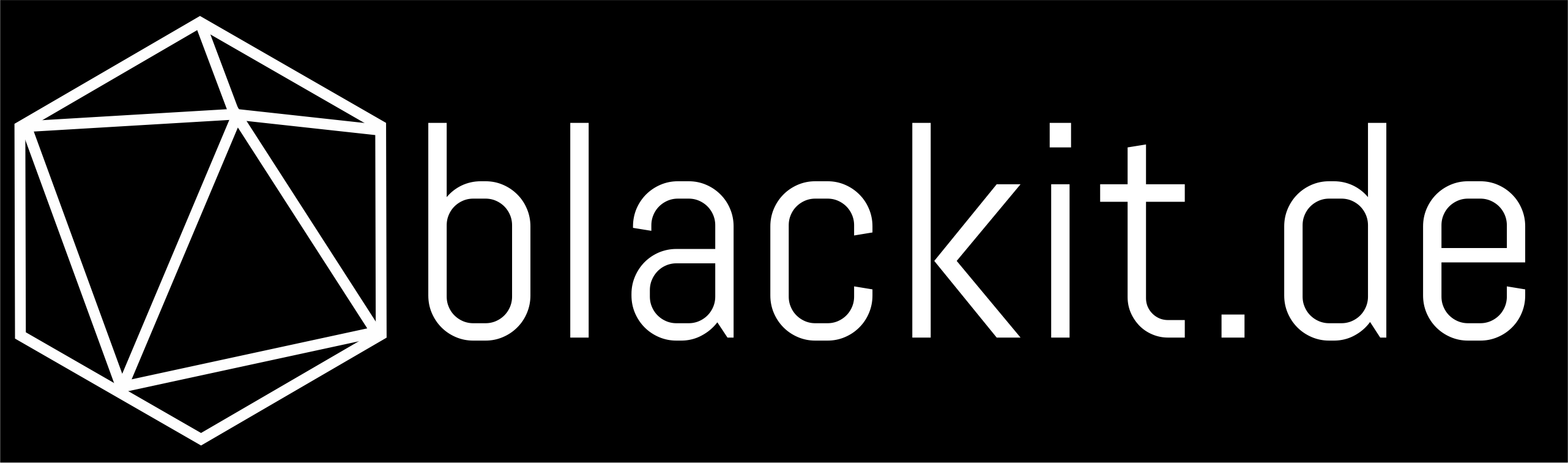
Alles befolgt, funktioniert nicht!
Hallo Anna,
ich habe die Anleitung gerade selber noch einmal unter der neuesten Version von Thunderbird ausprobiert. Die Anzeigereihenfolge wurde dabei erfolgreich geändert. Hast du auch alle .msf-Dateien gelöscht? Also nicht nur die Dateien mail@example.com.msf, sondern auch alle .msf-Dateien in den Unterordnern?
Unter Linux kannst du auch folgenden Befehl zum Auflisten aller .msf-Dateien verwenden:
find . -name "*.msf"Liebe Grüße
Yannik
hey Anna,
bisschen spät vielleicht, aber ggf. hilft’s ja auch noch jemand anderem:
Möglicherweise verwendest du ein anderes Profil als das ursprünglich angelegte
'*.default'wie im Artikel angegeben?Also: finde heraus welches das aktuell genutze Profil ist, oder lösche einfach in allen Profilen im Thunderbird-Einstellungsordner die *.msf-Dateien – unter Linux beispielsweise mit folgender, leicht angepasster Version von Yanniks find-Befehl:
find ~/.thunderbird/ -name '*.msf' -delete(Ob, und wenn wie, mensch unter Windows dies erledigt, hab ich keine Ahnung…)
Fröhliche Grüße
d.panne 🙂
Jetzt siehst du eine Liste, die wie die rechts aussehen sollte.
un wo soll man das sehen, wenn man NICHTS sieht????
Schon von den Prgrammierern finde ich es VERRÜCKT, so einen Stuss zu programmieren, adass die neues Antworten ganz unten sind.
Einfach nur ARMSELIG!!!
Hallo Yannik,
Sortierung dank deiner Anleitung wieder wie von mir gewünscht,neuste mail als erste und die älteste als letzte, also absteigent sortiert.
Bei Thunderbird 60.7.0(32bit) angewendet hat problemlos funktioniert!
also ich als Laie bekomme ich die Umkehrung NICHT hin.
Auxh dehalb nicht , weil die 1 und mit einem Text versehen ist und dieser Text hier NICHT genannt wird!!!!
Hat mit dieser Anleitung auf Anhieb funktioniert ! Ein Hinweis für WIN-User:
Wie erwähnt, versteckte Ordner/Dateien sichtbar machen (Ordneroptionen->Ansicht), bei Win11 -> Anzeigen -> Einblenden -> Ausgeblendete Elemente. Unter „Benutzer“ den lokalen Benutzer wählen -> AppData -> Roaming -> Thunderbird -> Profiles Dort beide ! Ordner öffnen. Weiter wie vom Autor beschrieben, also alle *.msf Einträge löschen.